Observação
O acesso a essa página exige autorização. Você pode tentar entrar ou alterar diretórios.
O acesso a essa página exige autorização. Você pode tentar alterar os diretórios.
Você pode habilitar os servidores habilitados para Azure Arc para um ou mais computadores Windows em seu ambiente executando um conjunto de etapas manualmente. Ou você pode usar o Windows Admin Center para implantar o Connected Machine Agent e registrar seus servidores locais sem precisar executar nenhuma etapa fora dessa ferramenta.
Conexão automática para SQL Server
Quando você conecta um servidor Windows ou Linux ao Azure Arc que também tem o Microsoft SQL Server instalado, as instâncias do SQL Server também são conectadas automaticamente ao Azure Arc. O SQL Server habilitado pelo Azure Arc fornece um inventário detalhado e recursos de gerenciamento adicionais para suas instâncias e bancos de dados do SQL Server. Como parte do processo de conexão, uma extensão é implantada no servidor habilitado para Azure Arc e novas funções serão aplicadas ao SQL Server e aos bancos de dados. Se você não quiser conectar automaticamente seus SQL Servers ao Azure Arc, poderá desativar a conexão adicionando uma marca ao servidor Windows ou Linux com o nome ArcSQLServerExtensionDeployment e o valor Disabled quando ele estiver conectado ao Azure Arc.
Para obter mais informações, confira Gerenciar conexão automática para o SQL Server habilitado pelo Azure Arc.
Pré-requisitos
Servidores habilitados para Azure Arc – examine os pré-requisitos e verifique se sua assinatura, sua conta do Azure e recursos atendem aos requisitos.
Windows Admin Center - Revise os requisitos para preparar seu ambiente para implementar e configurar a integração com o Azure.
Uma assinatura do Azure. Se você não tiver uma conta gratuita, crie uma antes de começar.
Os servidores Windows de destino que você deseja gerenciar devem ter conectividade com a Internet para acessar o Azure.
Segurança
Esse método de implantação exige que você tenha direitos de administrador no computador ou servidor Windows de destino para instalar e configurar o agente. Você também precisa ser um membro da função de usuários de gateway.
Implantar
Execute as etapas a seguir para configurar o servidor Windows com servidores habilitados para Azure Arc.
Entre no Windows Admin Center.
Na lista de conexões da página Visão geral, na lista de servidores conectados do Windows, selecione um servidor na lista para se conectar a ele.
No painel esquerdo, selecione Serviços híbridos do Azure.
Na página Serviços híbridos do Azure, selecione Descobrir serviços do Azure.
Na página Descobrir serviços do Azure, em Aproveitar as políticas e soluções do Azure para gerenciar seus servidores com o Azure Arc, selecione Configurar.
Na página Configurações\Azure Arc para servidores, se solicitado, faça a autenticação no Azure e selecione Introdução.
Na página Conectar servidor ao Azure, forneça o seguinte:
- Na lista suspensa Assinatura do Azure, selecione a assinatura do Azure.
- Para Grupo de recursos, selecione Novo para criar um grupo de recursos ou, na lista suspensa Grupo de recursos, selecione um grupo de recursos existente para registrar e gerenciar o computador.
- Na lista suspensa Região, selecione a região do Azure que armazenará os metadados dos servidores.
- Se o computador ou o servidor estiver se comunicando por meio de um servidor proxy para se conectar à Internet, selecione a opção Usar servidor proxy. Usando essa configuração, o agente se comunica por meio do servidor proxy usando o protocolo HTTP. Especifique o endereço IP do servidor proxy ou o nome e o número da porta que o computador usará para se comunicar com o servidor proxy.
Selecione Configurar para continuar com a configuração do servidor Windows com os servidores habilitados para o Azure Arc.
O servidor Windows se conecta ao Azure, baixa o agente do Connected Machine, instala-o e se registra nos servidores habilitados para o Azure Arc. Para acompanhar seu progresso, no menu, selecione Notificações.
Para confirmar a instalação do Connected Machine Agent, no Windows Admin Center, selecione Eventos no painel esquerdo para examinar os eventos do MsiInstaller no Log de Eventos do Aplicativo.
Verificar a conexão com o Azure Arc
Depois de instalar o agente e configurá-lo para se conectar aos servidores habilitados para o Azure Arc, acesse o portal do Azure para verificar se o servidor se conectou com sucesso. Exiba o seu computador no portal do Azure.
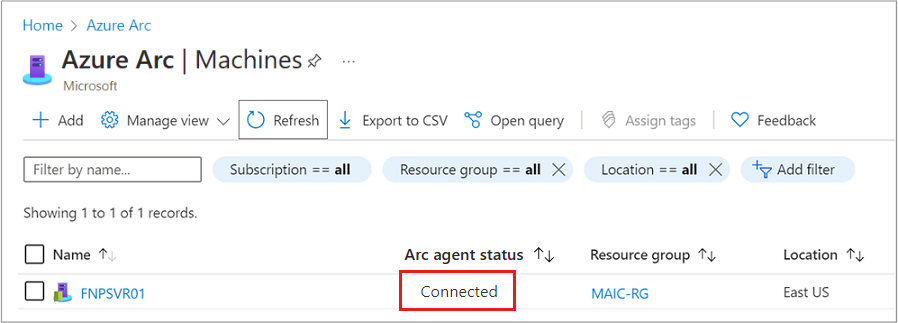
Próximas etapas
Encontre informações de solução de problemas no guia Solução de problemas do Connected Machine Agent.
Examine o Guia de planejamento e implantação para planejar a implantação de servidores habilitados para Azure Arc em qualquer escala e implemente o gerenciamento e o monitoramento centralizados.
Saiba como gerenciar seu computador usando o Azure Policy para configurar convidados de VM, verificar se o computador está se reportando para o workspace do Log Analytics esperado, habilitar o monitoramento com insights de VMs e muito mais.